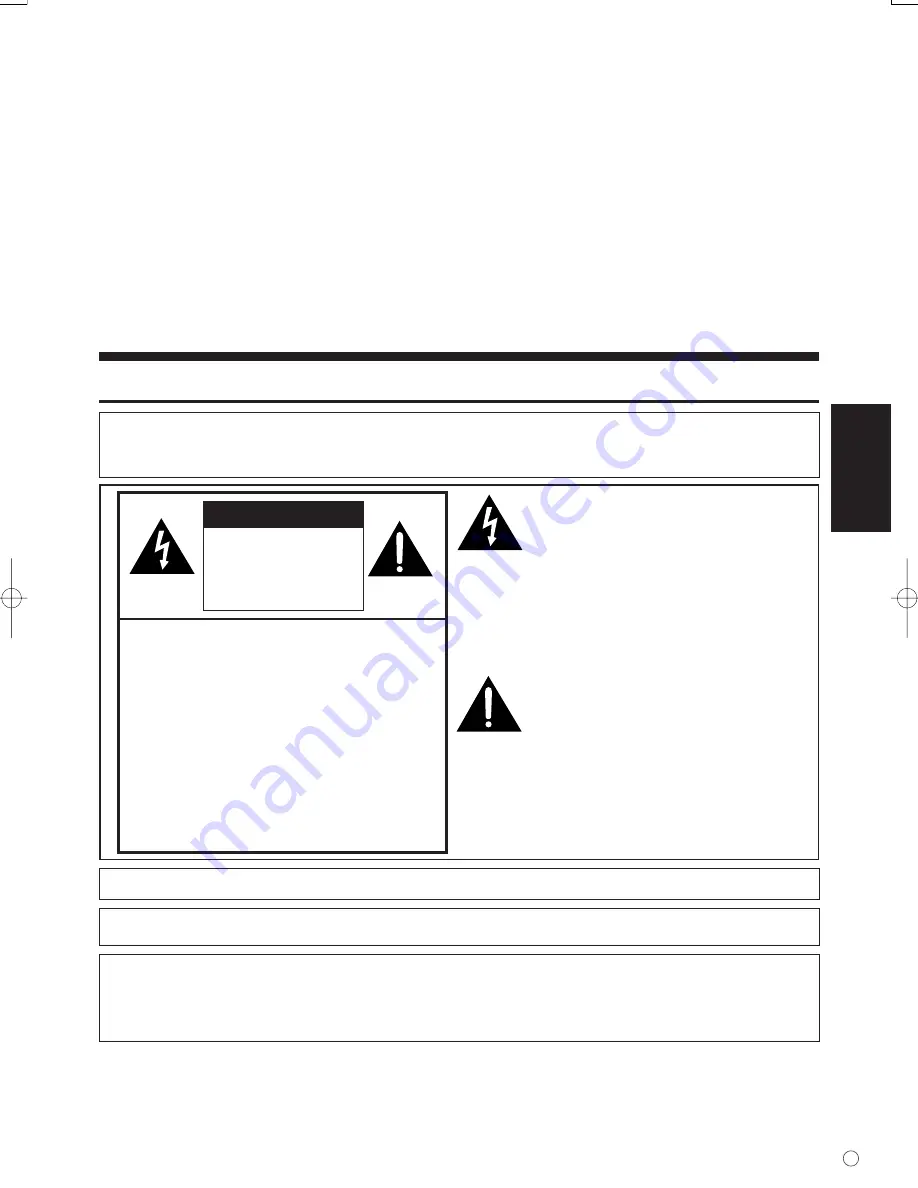
FRANÇAIS
1
F
INFORMATION IMPORTANTE
PN-655E
MONITEUR LCD
FRANÇAIS
AVERTISSEMENT:
POUR RÉDUIRE LE RISQUE D’INCENDIE OU DE
DÉCHARGE ÉLECTRIQUE, NE PAS EXPOSER CE
PRODUIT À LA PLUIE OU À LA POUSSIÈRE.
RISQUE DE
DÉCHARGE
ÉLECTRIQUE
NE PAS OUVRIR
ATTENTION
ATTENTION: POUR RÉDUIRE LE RISQUE
DE DÉCHARGE
ÉLECTRIQUE, NE PAS
RETIRER LE COUVERCLE.
IL N’Y A AUCUNE PIÈCE
RÉPARABLE PAR
L’UTILISATEUR À
L’INTÉRIEUR.
AVERTIR LE PERSONNEL
DE SERVICE QUALIFIÉ
POUR TOUTE PROCÉDURE
D’ENTRETIEN.
Le symbôle représenté par l’éclair à la
tête en pointe de flèche à l’intérieur d’un
triangle équilatéral, est placé pour
alerter l’utilisateur de la présence d’une
“tension dangereuse” non isolée à
l’intérieur du produit. Cette tension peut
avoir une valeur suffisante pour
constituer un risque d’électrocution à
toute personne.
Le point d’exclamation à l’intérieur d’un
triangle est placé pour alerter
l’utilisateur de la présence d’une
procédure particulière ou d’une
procédure de maintenance (entretien)
importante dans les manuels
accompagnant le produit.
ATTENTION:
La prise de secteur doit être installée près de l’équipement et être facilement accessible.
ATTENTION:
Utilisez le cordon d’alimentation fourni avec l’appareil tel quel.
Ce produit utilise une lampe fluorescente contenant une petite quantité de mercure.
La mise au rebut de ce matériau pourrait être réglementée pour des considérations environnementales.
Pour obtenir plus d’information sur les conditions de mise au rebut ou de recyclage, veuillez contacter
les autorités locales ou consulter le site Internet de Electronic Industries Alliance : www.eia.org
p01_06f.p65
06.8.3, 4:38 PM
Page 1
Adobe PageMaker 6.5J/PPC
Summary of Contents for PN-655E
Page 64: ...62 E ...
Page 126: ...62 D ...
Page 188: ...62 F ...
Page 189: ...1 C 0123 45673 012345 PN 655E ...
Page 190: ...2 C 012 345 6789 AB CDEFG 0123http www eia org ...
Page 204: ...16 C 黑 红 红 外部扬声器端子 右 外部扬声器端子 左 6 10 1 2 1 2 ...
Page 205: ...17 C 012OFF O 21 1 OFF O 2 3 插头 对应交流 电输入端子 电源线 附送 交流电输入端子 主电源开关设置为 OFF O 关 用于电源 输出 1 OFF O 2 ...
Page 225: ...37 C RS 232C直通线 市售 RS 232C 输入端子 RS 232C IN 到COM 串行通讯 端口 1 1 1 RS 232C COM RS 232C RS 232C ...
Page 250: ...62 C TINSM1087MPZZ ...
Page 251: ......
















































